Notice SONY XPERIA C5 ULTRA, SONY XPERIA C5 ULTRA DUAL
Liens commerciaux

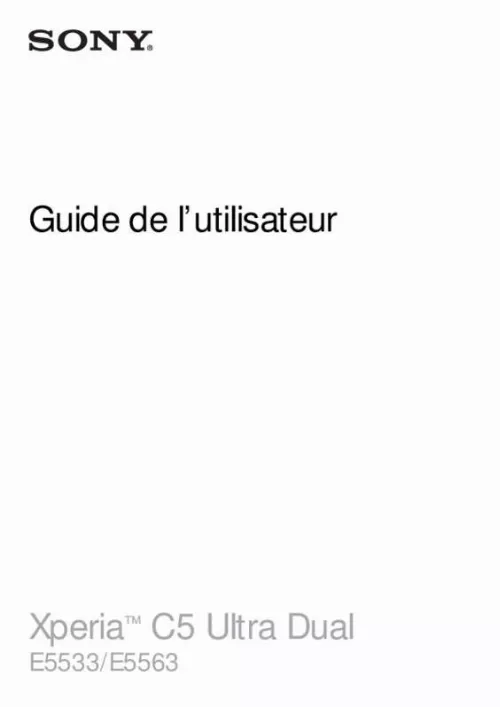
Le mode d'emploi SONY XPERIA C5 ULTRA, SONY XPERIA C5 ULTRA DUAL vous rend service
L'icone "tty" apparaît dans la barre d'état en haut de votre écran à côté des barres de niveau de réception. Vous ne savez pas à quoi elle correspond. Vous venez d'acheter ce téléphone, mais vous n'avez pas le mode d'emploi. Vous ne savez pas comment le mettre en service. Consultez le mode d'emploi de votre SONY XPERIA C5 ULTRA pour savoir comment mettre en service votre téléphone. Vous y trouverez de nombreuses informations afin de vous servir correctement du téléphone. Vous pourrez aussi savoir à quoi correspondent les icônes qui s'affichent. Le répertoire des contacts a disparu de votre téléphone. Il n'apparaît que lors de la synchronisation avec votre véhicule. Vous voulez savoir comment le faire à nouveau apparaître sur votre téléphone. Vous ne savez pas comment accéder à votre messagerie. La notice d'utilisation de votre SONY XPERIA C5 ULTRA vous indiquera comment faire apparaître le répertoire de vos contacts sur votre téléphone et comment y accéder. Vous saurez aussi comment procéder pour consulter votre messagerie facilement.
Extrait du mode d'emploi SONY XPERIA C5 ULTRA
Les instructions détaillées pour l'utilisation figurent dans le Guide de l'utilisateur.
Il vous suffit de toucher longuement l'application concernée jusqu'à ce que l'écran d'accueil s'ouvre, puis de faire glisser l'icône vers l'emplacement souhaité et de relâcher votre doigt. 1 2 1 2 3 Pour réorganiser vos applications dans l'écran Applications Pour ouvrir l'écran Applications, faites glisser vers la droite le bord gauche de cet écran. sélectionnez l’option souhaitée sous AFFICHER LES APPLICATIONS. Pour désinstaller une application à partir de l'écran des applications Pour ouvrir le menu de l'écran des applications, faites glisser le bord gauche de l'écran des applications vers la droite. appuyez sur DÉSINSTALLER. Toutes les applications qui peuvent être désinstallées sont signalées par l'icône. appuyez sur l'application à désinstaller , puis sur OK. Parcourir les applications Vous pouvez parcourir les applications à l’aide des touches de navigation, de la barre des favoris et de la fenêtre des applications récemment utilisées, ce qui vous permet de basculer facilement entre toutes les applications récemment utilisées. Les touches de navigation sont la touche Accueil, la touche Applications récentes et la touche Retour. Certaines applications se ferment lorsque vous appuyez sur la touche Accueil pour sortir, tandis que d’autres peuvent être mises sur pause ou continuer à fonctionner en arrière-plan. Si une application est mise sur pause ou s’exécute en arrière-plan, vous pouvez reprendre là où vous en étiez la prochaine fois que vous ouvrez l’application. 17 Il existe une version Internet de cette publication. � Imprimez-la uniquement pour usage privé. 1 2 3 4 5 Fenêtre des applications récemment utilisées – Ouvrir une application récemment utilisée Barre des favoris – Utiliser un raccourci pour accéder aux applications ou aux widgets Touche de navigation Applications récentes – Ouvrir la fenêtre des applications récemment utilisées et la barre des favoris Touche Accueil – Quitter une application et retourner à l’écran d’accueil Touche Retour – Retourner à l’écran précédent au sein d’une application ou fermer l’application • • • Pour ouvrir la fenêtre des applications récemment utilisées Appuyez sur. Pour fermer toutes les dernières applications utilisées Tapez sur , puis tapez sur Fermer tout. [...] Pour parcourir les différents volets, glissez le doigt complètement vers la droite ou vers la gauche, puis appuyez sur. Pour supprimer un volet de votre écran d’accueil Appuyez pendant quelques secondes sur une zone vide de l’Écran d'Accueil jusqu’à ce que l’appareil se mette à vibrer. Effleurez vers la gauche ou vers la droite pour accéder au volet à supprimer, puis tapez sur. 1 2 Écran Applications L'écran Applications, que vous ouvrez à partir de l'écran d'accueil, contient les applications qui sont préinstallées sur votre appareil, ainsi que les applications que vous avez téléchargées. 1 2 • Pour voir toutes vos applications sur l'écran des applications Dans votre écran d'accueil, tapez sur. Effleurez l'écran des applications vers la gauche ou la droite. Pour ouvrir une application à partir de l'écran des applications Effleurez l'écran vers la gauche ou la droite pour trouver l'application, puis tapez sur l'application. Pour rechercher une application à partir de l'écran Applications Lorsque l'écran des applications est ouvert, appuyez sur. Entrez le nom de l'application que vous souhaitez rechercher. Pour ouvrir le menu de l'écran des applications Une fois l'écran des applications ouvert, faites glisser le bord gauche de l'écran vers la droite. Pour déplacer une application sur l'écran des applications Pour ouvrir le menu de l'écran des applications, faites glisser vers la droite le bord gauche de cet écran. vérifiez que Tri personnalisé est bien sélectionné sous AFFICHER LES APPLICATIONS. Sur l'écran des applications, touchez longuement l'application jusqu'à sa sélection, puis faites-la glisser vers son nouvel emplacement. 1 2 • 1 2 3 16 Il existe une version Internet de cette publication. � Imprimez-la uniquement pour usage privé. 1 2 3 4 Pour ajouter un raccourci d'application à l'écran d'accueil Pour ouvrir le menu de l'écran des applications, faites glisser vers la droite le bord gauche de cet écran. vérifiez que Tri personnalisé est bien sélectionné sous AFFICHER LES APPLICATIONS. Sur l'écran des applications, touchez longuement l'icône d'application jusqu'à ce que l'écran vibre, puis faites glisser l'icône vers le haut de l'écran. l'écran d'accueil s'ouvre. Faites glisser l'icône vers l'emplacement souhaité de l'écran d'accueil, puis retirez votre doigt. [...]..
Téléchargez votre notice ! Téléchargement gratuit et sans inscription de tous types de documents pour mieux utiliser votre téléphone portable SONY XPERIA C5 ULTRA : mode d'emploi, notice d'utilisation, manuel d'instruction. Cette notice a été ajoutée le Mardi 7 Juillet 2016. Si vous n'êtes pas certain de votre références, vous pouvez retrouvez toutes les autres notices pour la catégorie Téléphone portable Sony.
Vous pouvez télécharger les notices suivantes connexes à ce produit :



